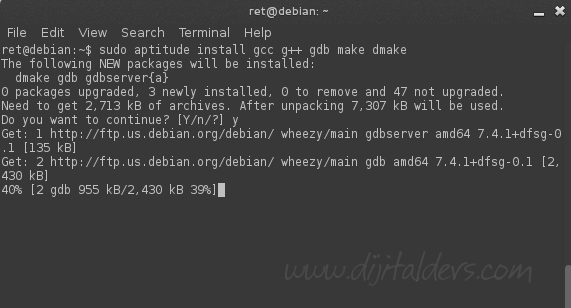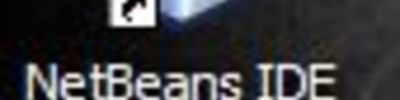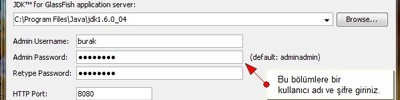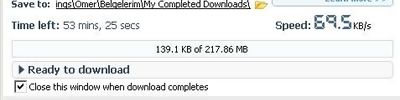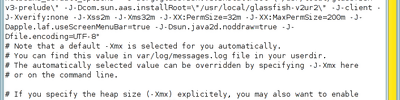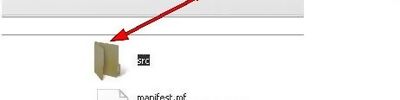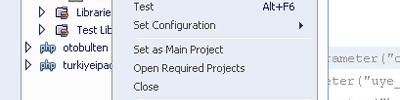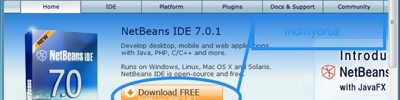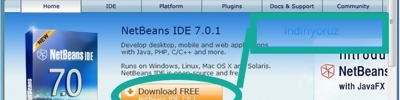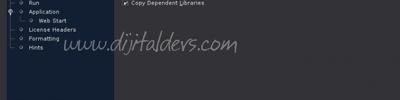Linux ve Windows Üzerinde C ve C++ Kullanımı
Ön Bilgiler
GCC, GNU Compiler Collection (GNU Derleyici Koleksiyonu, genelde GCC olarak kısaltılır), GNU Projesi tarafından üretilen ve çeşitli programlama dillerini destekleyen bir derleyici sistemidir. GCC, GNU araç zincirinin önemli bir parçasıdır. Henüz tamamlanmamış GNU işletim sisteminin resmî derleyicisi olmanın yanı sıra, diğer birçok modern Unix benzeri işletim sistemleri tarafından standart derleyici olarak benimsenmiştir (örneğin GNU/Linux, BSD ailesi ve Mac OS X). GCC, çok çeşitli işlemci mimarilerine taşınmış; ticari, parakende ve kapalı kaynak yazılım geliştirme ortamlarında yaygın bir araç olarak konuşlanmıştır. GCC, birçok gömülü platformlarda kullanılabilir (örneğin Symbian, AMCC ve Freescale Power Architecture tabanlı çipler). Derleyici, PlayStation 2 ve Dreamcast gibi video oyun konsolları dahil çok çeşitli platformları hedef alabilir.
Orijinal adı, sadece C programlama dilini desteklediği için GNU C Compiler (GNU C Derleyicisi) olan derleyicinin ilk sürümü 1987 yılında piyasaya sürüldü. Aynı yılın Aralık ayında C++ programlama dilinin de derleyicisi oldu. Daha sonra FORTRAN, Pascal, Objective-C, Java, Ada ve diğer diller için geliştirildi.
GCC, Özgür Yazılım Vakfı tarafından GNU Genel Kamu Lisansı altında dağıtılmaktadır. Hem bir araç, hem de bir örnek olarak özgür yazılımın gelişmesinde önemli rol oynamıştır.
Cygwin, Microsoft Windows işletim sistemi üzerinde çalışan ve tamamen özgür kodlardan oluşan bir UNIX simülatörüdür.
Cygwin programları kurulu bir Windows işletim sisteminde UNIX ve linux programlarının çoğunu çalıştırmak mümkündür. Cygwin'in ana amacı da UNIX, linux, BSD veya benzeri POSIX tabanlı sistemlerde yer alan yazılımların Windows işletim sisteminde çalışmasını sağlamaktır. Tamamen özgür olan Cygwin programları, Red Hat firması çalışanlarının gönüllü katılımları ile sürekli güncellenmektedir.
Öncelikle IDEyi yükledikten sonra derleme (Compalier) işlemi için uygun derleyiciyi Netbeans'a tanıtmalısınız.
Linux Tabanlı Sistemler
Aşağıdaki paketlerin sisteminize yüklenmesini sağlayın.
| Software or Resource | Version Tested | Description |
|---|---|---|
| gcc | 4.3.3, 4.4.5 | GNU C compiler in Red Hat Enterprise Linux 5 and Ubuntu 8.04, GNU C compiler in Oracle Linux 6 and Ubuntu 10.10 |
| g++ | 4.3.3, 4.4.5 | GNU C++ compiler in Red Hat Enterprise Linux 5 and Ubuntu 8.04, GNU C++ compiler in Oracle Linux 6 and Ubuntu 10.10 |
| gdb | 6.8, 7.2 | GNU debugger in Red Hat Enterprise Linux 5 and Ubuntu 8.04, GNU debugger in Oracle Linux 6 and Ubuntu 10.10 |
| make | ||
| gmake | 3.81 | GNU make in Red Hat Enterprise Linux 5 and Ubuntu 8.04 |
| dmake | 7.9, 8.0, 8.1 | Sun Studio 12 Update 1, Oracle Solaris Studio 12.2, and Oracle Solaris Studio 12.3 Beta distributed make utility |
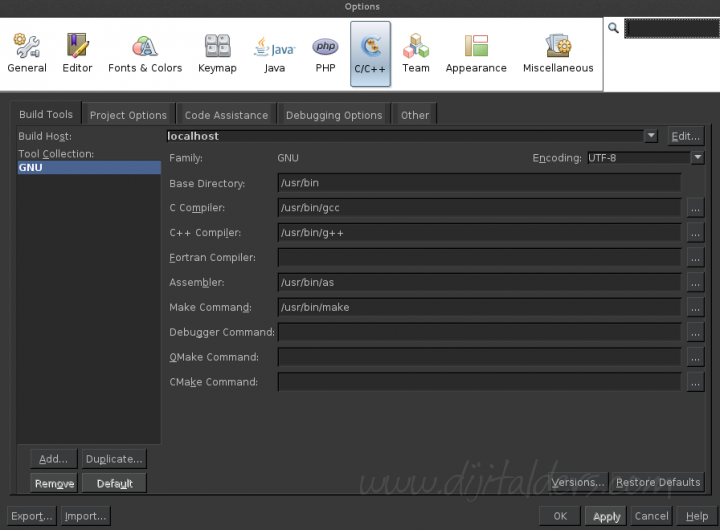
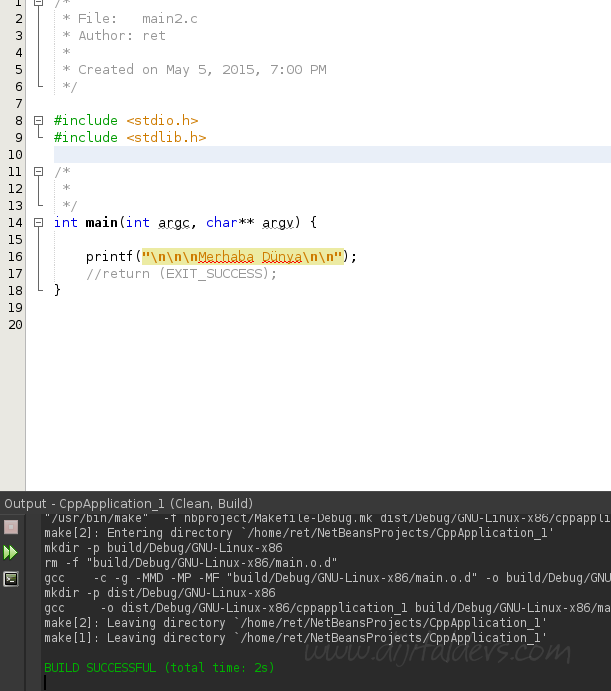
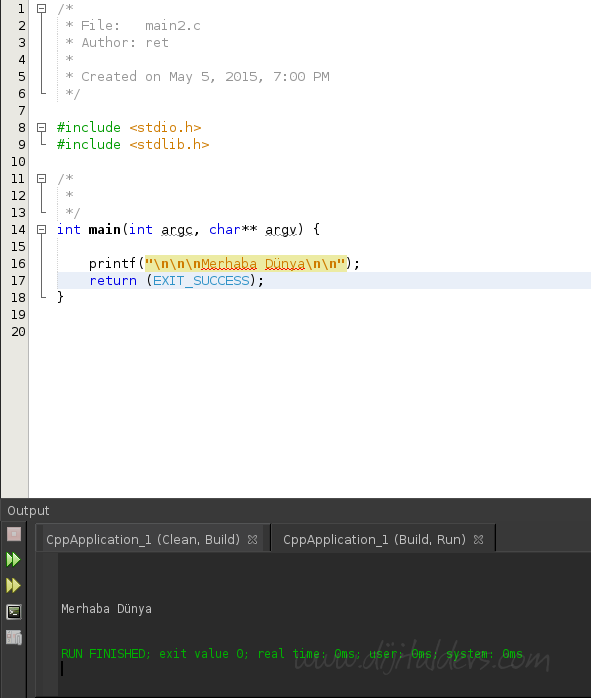
Uygulamanın hangi sistemlerde kullanılacağını seçmek için Consol Type'ı kullanmalısınız.
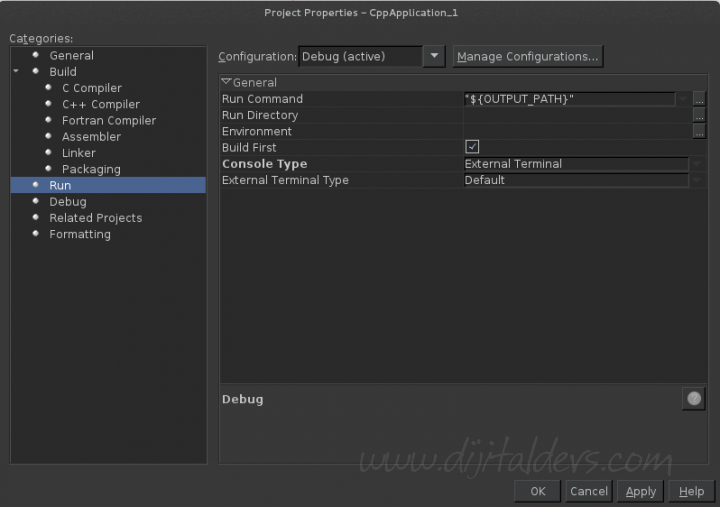
Windows Tabanlı Sistemler
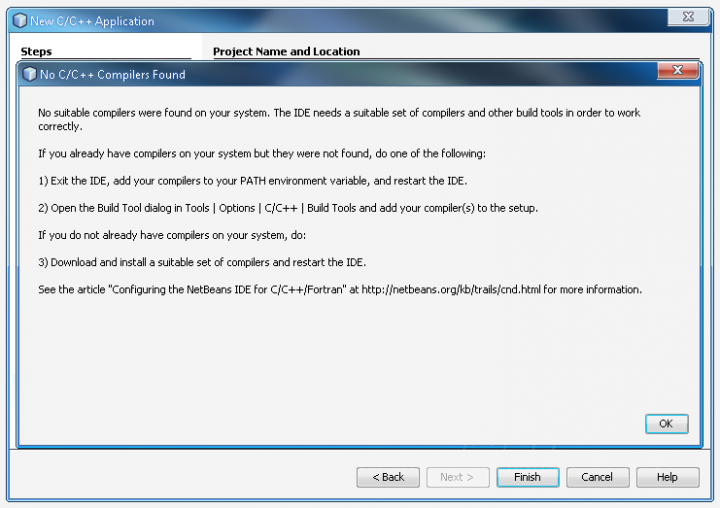
Yukardaki ekranda uygun bir compilers olmadığı uyarısı verilmektedir.
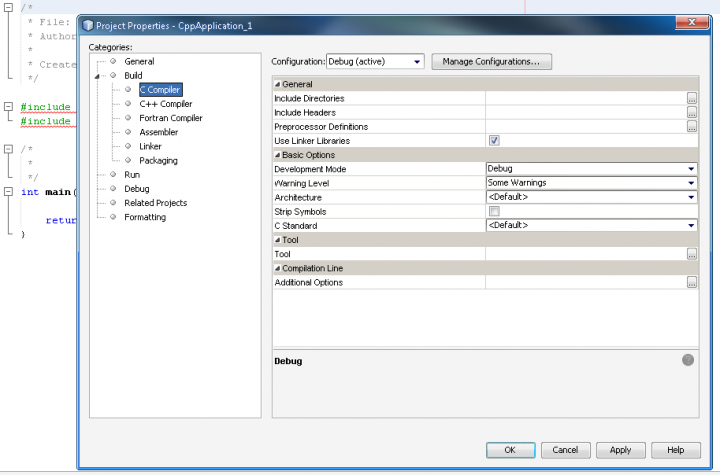
Cygwin Yardımı ile Windows Sistemleri İçin gcc ve g++ compilerlarını siteme yüklemek için:
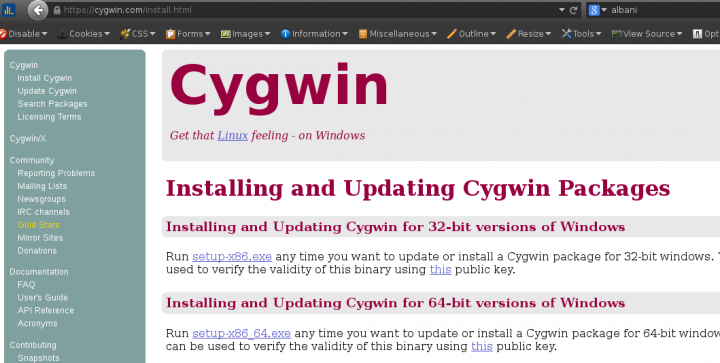
- Cygwin Kullanıcı klavuzu yardımı ile Cygwin'i naısıl yükleyip kullanacağınızı https://cygwin.com/ adresinden öğrenin.
- Cygwin setup.exe dosyasını mimarinize uygun olan versiyonunu indirip kurun.
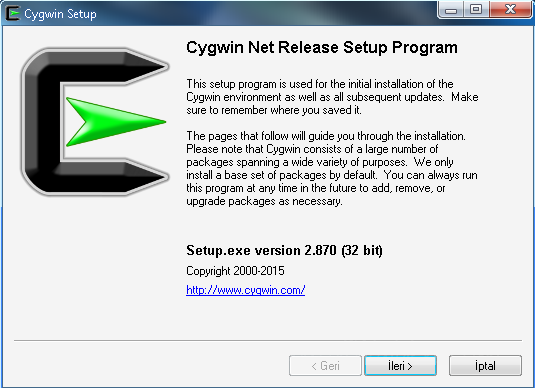
- Setup programındaki standart ayarları seçerek İleri İleri yaptınızda internet üzerinden indirilen dosyalarla Cygwin programının kurulduğunu göreceksiniz.
- Program size hangi Linux paketlerini windows sistem için kuracağınızı soracaktır.
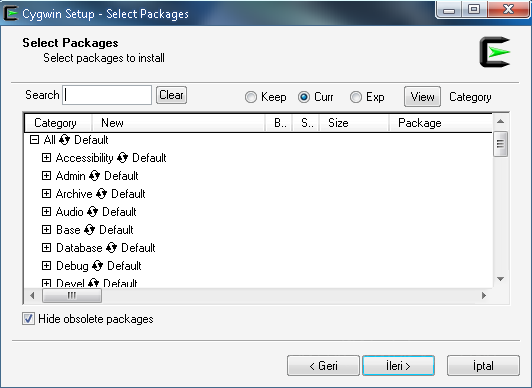
- Minumum aşağıdaki listedeki paketleri seçmelisiniz.
- gcc-core: C compiler
- gcc-g++: C++ compiler
- gdb: The GNU Debugger
- make: the GNU version of the 'make' utility
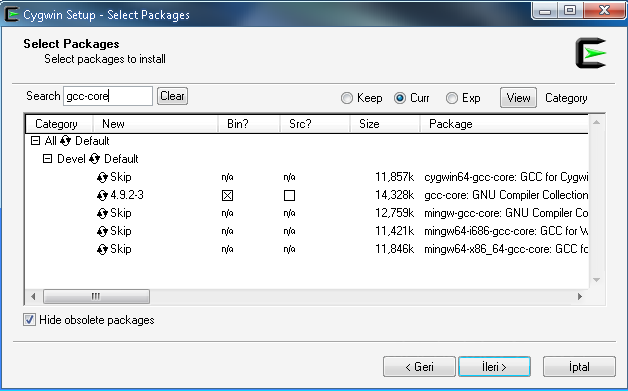
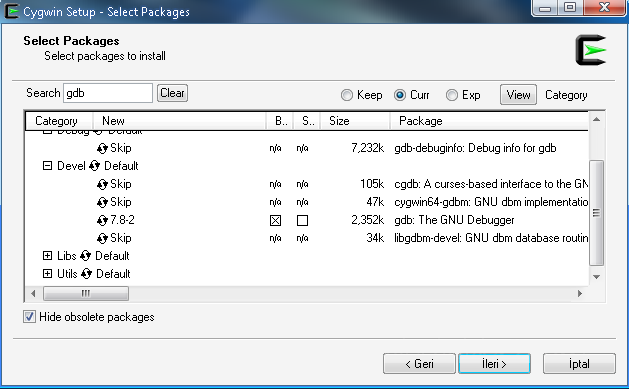
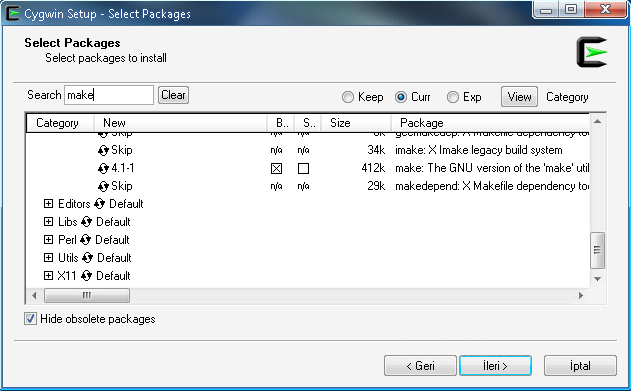
- Yukardaki gibi paketleri seçtikten sonra indirme işlemi başlıcak ve bitecektir.
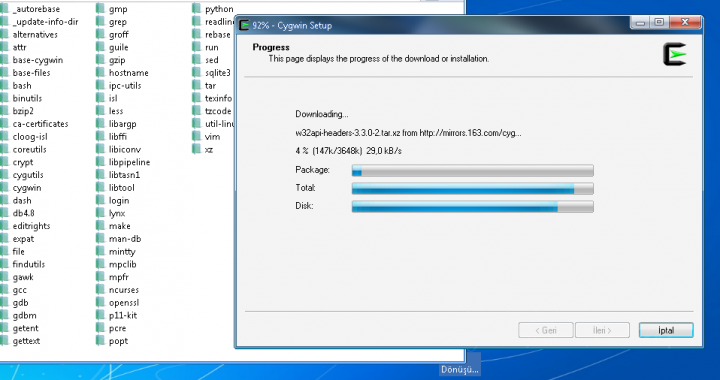
- Şimdi Cygwin compiler klasörünü NetBeans IDE'si için tanıtalım:
- Denetim Masasını açın:
- (Windows XP select Start > Settings > Control Panel) ve System iconuna çift tıklayın.
- (Windows 7 için arama kutusuna var yazarak hızlı bir şekilde System Environment (Ortam Değişkenleri) tanımalaması yapabilirsiniz). - System menüsündeki Advanced tabı ve click Environment Variables (Ortam Değişkenleri) bölümüne tıklayın.
- Path seçeneğini seçin ve Edite (Düzenle) klickleyin.

- cygwin-directorybin klasörünü Path değeri olarak ekleyip Tamam deyin.
Standart olarak, cygwin-directory C:cygwin dir.
Klasör isimleri noktalı virgülle ayrılmış olmalıdır.
Düzenleyeceğiniz Path değeri genel olarak şu şekilde bir görüntüye sahitir: %SystemRoot%system32;%SystemRoot%;C:Program FilesQuickTimeQTSystem;C:cygwinbin

- Şimdi NetBeans IDEyi açarak yüklemenizi kontrol edebilirsiniz.
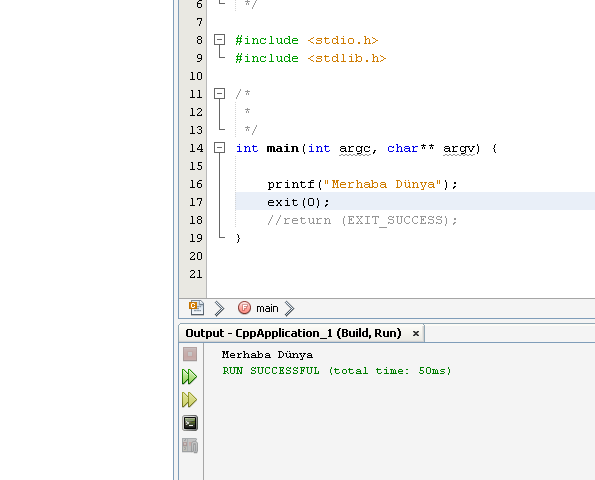
- Denetim Masasını açın:
Kaynaklar